- Store
- BD/DVD
- Video
- Mobile
- Büro
-
- Für Windows
- PDF Converter Ultimate
- Data Recovery
-
- Freeware
- Anleitungen
Laden Sie die Software iPhone Unlocker herunter und folgen Sie dann den Anweisungen auf dem Bildschirm, um sie auf Ihrem Computer zu installieren. Starten Sie es dann nach der Installation.
Wenn Sie den iPhone Unlocker starten, wird das Registrierungsfenster sofort angezeigt.
Oder Sie klicken einfach auf das Schlüsselsymbol in der oberen rechten Ecke, um zum Registrierungszentrum zu gelangen. Sie können das Zentrum auch öffnen, indem Sie auf das Menüsymbol klicken und aus der Dropdown-Liste Registrieren wählen.
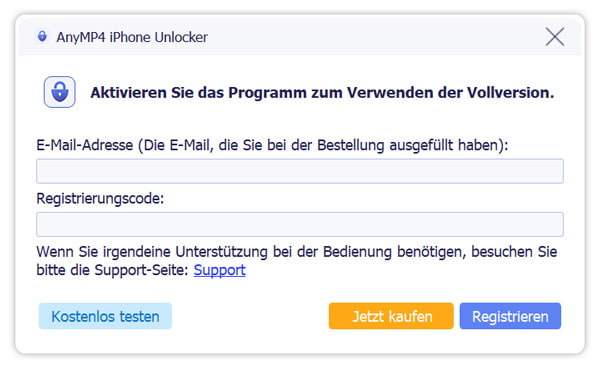
Bitte geben Sie Ihre E-Mail-Adresse und Ihren Registrierungscode ein, um die Vollversion des iPhone Unlocker ohne Einschränkungen zu erhalten. Klicken Sie dann auf die Schaltfläche Registrieren, um die Registrierung abzuschließen.
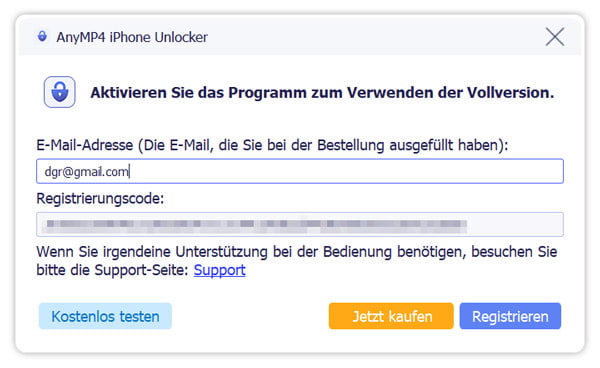
Normalerweise kann der iPhone Unlocker automatisch nach Aktualisierungen suchen. Wenn Sie es jedoch selbst überprüfen möchten, klicken Sie einfach auf das Menü-Symbol und finden Sie Updates überprüfen. Wenn ein neues Update herauskommt, können Sie es herunterladen und installieren. Oder Sie können auf unsere Produktseite gehen, um die neueste Version herunterzuladen.
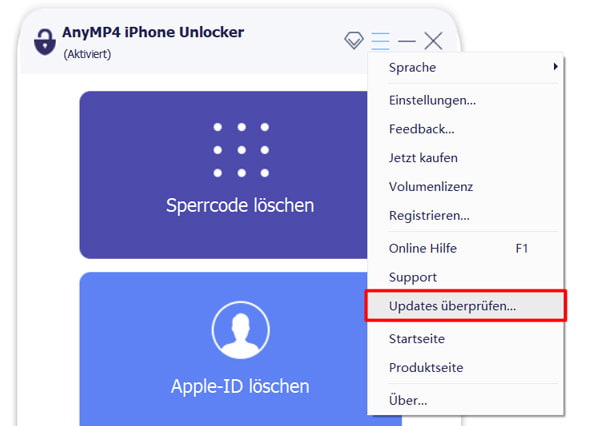
Wenn Sie Ihren iPhone Code vergessen haben oder Ihr iPhone gesperrt ist und nicht verwendet werden kann, kann Ihnen der Wipe-Passcode-Modus dabei helfen, den Passcode des gesperrten Bildschirms Ihres iPhone, iPad oder iPod touch zu entfernen.
Bevor Sie den Passcode entfernen, sollten Sie das wissen:
1. Durch das Löschen des Passworts für die Bildschirmsperre werden alle Ihre Daten gelöscht.
2. Ihr Gerät wird auf die neueste iOS-Version aktualisiert.
3. Trennen Sie Ihr Gerät nicht vom Computer, bis die Arbeit beendet ist.
Schritt 1: iPhone Unlocker starten
Starten Sie den iPhone Unlocker, und wählen Sie den iPhone Sperrcode entfernen-Modus.
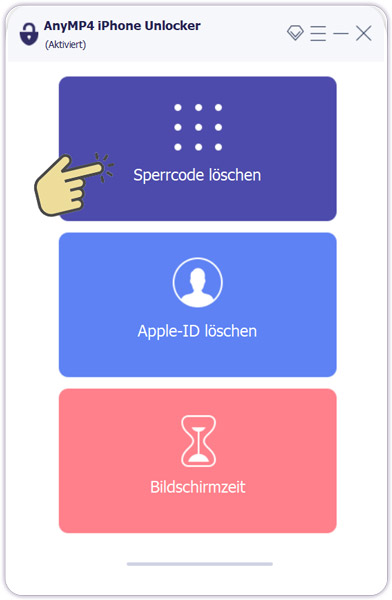
Schritt 2: iPhone mit der Software verbinden
Klicken Sie auf Starten und schließen Sie Ihr iPhone über ein USB-Kabel an die Software an.
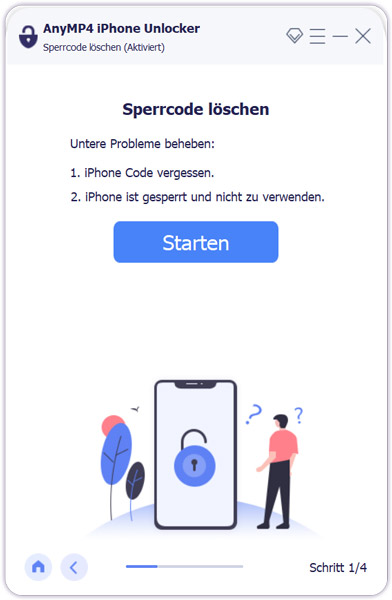
Schritt 3: Geräteinformationen bestätigen
Bevor Sie Ihr Gerät entsperren, bestätigen Sie bitte die Geräteinformationen. Jetzt können Sie Starten Ihre Entsperrungsreise starten.
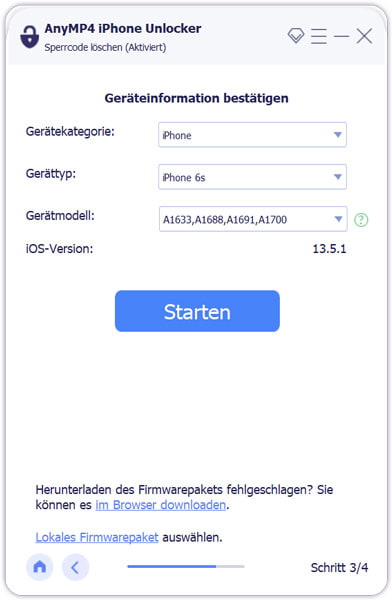
Schritt 4: Firmware-Paket herunterladen
Dann sollten Sie geduldig warten, bis der iPhone Unlocker den Download für das Firmware-Paket abgeschlossen hat. Wenn Sie den Download erfolgreich abgeschlossen haben, klicken Sie bitte auf Entsperren, um Ihren Bildschirm-Passcode zu löschen.
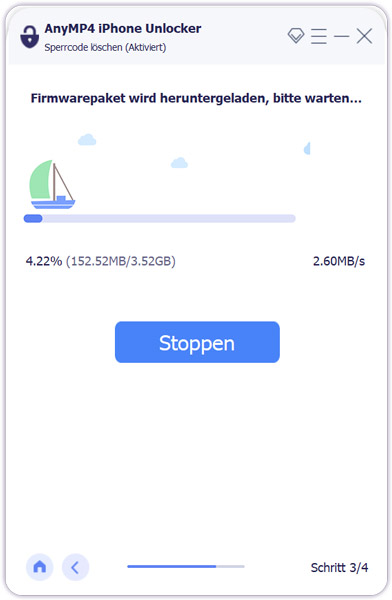
Schritt 5 Entsperrung bestätigen
Jetzt geben Sie "0000" ein, um die Entsperrung zu bestätigen.
Mit dem Modus Apple-ID entfernen können Sie die Apple-ID und den iCloud-Account einfach von Ihrem iOS-Gerät entfernen.
Aber dennoch sollten Sie sich dessen bewusst sein:
1. Alle Daten werden entfernen, wenn Sie Ihre Apple-ID löschen.
2. Trennen Sie Ihr Gerät während des Vorgangs nicht vom Computer.
Schritt 1 iPhone Unlocker starten
Starten Sie den iPhone Unlocker, und wählen Sie den Apple-ID löschen-Modus.
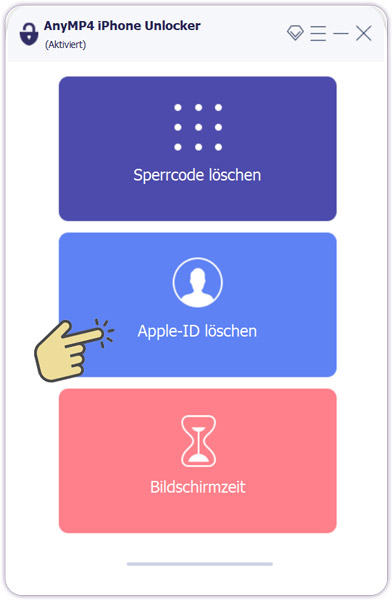
Schritt 2 iPhone mit der Software verbinden
Schließen Sie Ihr iPhone über ein USB-Kabel an die Software an. Vergessen Sie nicht, tippen Sie Vertrauen am iPhone.
Schritt 3 Apple-ID löschen
Klicken Sie auf den Starten-Button, um Apple-ID und iCloud-Account zu löschen.
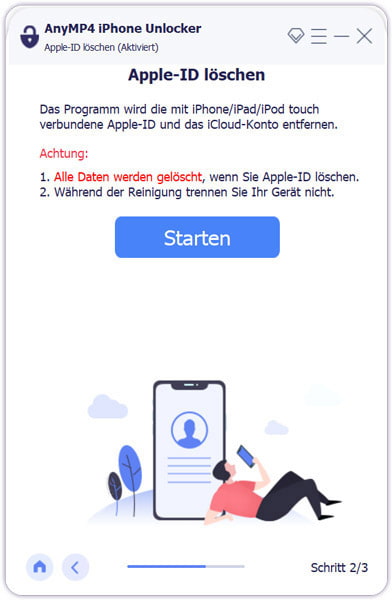
1. Falls Mein iPhone suchen am iPhone deaktiviert ist, wird die Software die Apple-ID automatisch löschen. Es kann eine Weile dauern, bis die Aufgabe abgeschlossen ist, warten Sie einfach geduldig ab.
2. Falls Mein iPhone suchen am iPhone aktiviert ist, müssen Sie alle Einstellungen am iPhone zurücksetzen. Gehen Sie zu Einstellungen > Allgemein > Zurücksetzen > Alle Einstellungen zurücksetzen am iPhone. Notwendigenfalls geben Sie den Sperrcode ein, um das Zurücksetzen zu bestätigen. Danach wird Ihr Gerät automatisch erneut starten. Inzwischen wird die Apple-ID gelöscht.
Für iOS 11.4 oder spätere Versionen, müssen Sie Mein iPhone suchen-Option deaktivieren, indem Sie Einstellungen > [Ihr Name] > Mein suchen > Mein iPhone suchen tipppen, und schalten Sie die Mein iPhone suchen-Option aus.
Sobald der Vorgang abgeschlossen ist, werden die Apple-ID und der iCloud-Account von Ihrem Gerät entfernt, und Sie können Ihr Gerät jetzt mit einer anderen Apple-ID oder einer neuen einrichten.
Mit dem Modus Bildschirmzeit können Sie die Bildschirmzeit entsperren und den Einschränkungscode auf Ihrem iOS-Gerät abrufen.
Aber dennoch sollten Sie sich dessen bewusst sein:
1. Trotzdem sollten Sie darauf warten, dass Mein iPhone/iPad suchen zuerst deaktiviert wird:
2. Nach dem Entfernen des Bildschirmzeit-Codes müssen Sie Ihr Gerät zurücksetzen, ohne Daten zu verlieren.
3. Um Ihr Gerät zu scannen, stellen Sie bitte sicher, dass iTunes auf Ihrem Computer installiert und auf die neueste Version aktualisiert ist.
4. Trennen Sie Ihr Gerät während des Vorgangs nicht vom Computer.
Schritt 1 iPhone Unlocker starten
Starten Sie den iPhone Unlocker, und wählen Sie den Bildschirmzeit-Code entfernen-Modus.
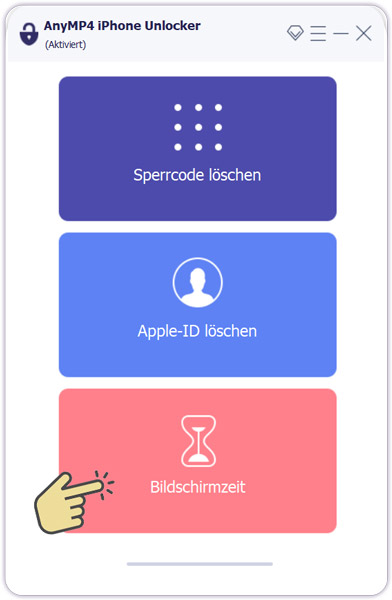
Schritt 2 iPhone mit der Software verbinden
Schließen Sie Ihr iPhone über ein USB-Kabel an die Software an.
Schritt 3 Bildschirmzeit-Code entfernen
Klicken Sie auf den Starten-Button, um den Bildschirmzeit-Code oder Einschränkungscode am iPhone zu entfernen.
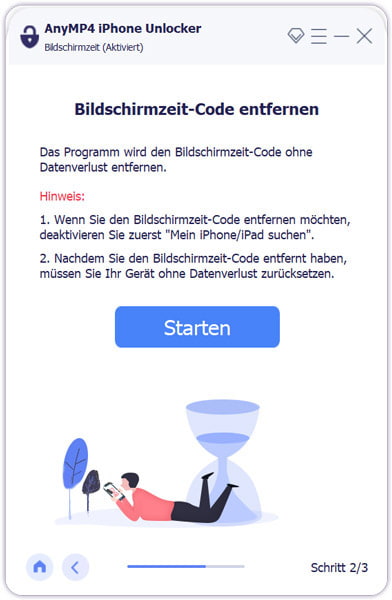
1. Wenn Ihr System iOS 12 oder höher ist, beginnt das Programm direkt mit der Freischaltung des Bildschirmzeit-Codes auf Ihrem Gerät. Bitte warten Sie eine Weile.
Um sicherzustellen, dass der Bildschirmzeit-Code gründlich von Ihrem Gerät entfernt wird, müssen Sie die Anweisungen auf dem Bildschirm befolgen, um Ihr Gerät neu einzurichten.
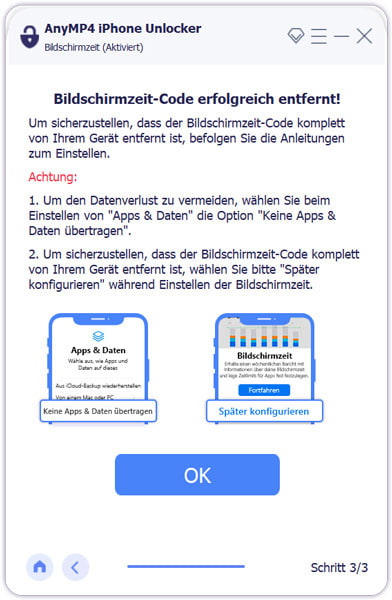
2. Wenn Ihr System iOS 11 oder älter ist und Ihr iTunes-Backup nicht verschlüsselt ist, können Sie den Passcode für Einschränkungen direkt abrufen. Wenn Ihr iTunes-Backup jedoch verschlüsselt wurde, müssen Sie das Backup zuerst entschlüsseln. Dann können Sie das Passwort eingeben und das Passwort für Einschränkungen zurücksetzen.
Wenn Ihr System iOS 11 oder älter ist und Ihr iTunes-Backup nicht verschlüsselt ist, können Sie den Passcode für Einschränkungen direkt abrufen. Danach können Sie Ihr Passwort für Einschränkungen zurücksetzen.